Mano „Roku TV“ ir „Amazon Prime Video“ iš tikrųjų nesikalbėjo vienas su kitu, ir tai niekada man netrukdė, nes retai žiūrėdavau filmus „Prime Video“.
Tačiau „Amazon Prime Video“ įsigijimas MGM atgaivino mano norą gauti „Prime Video“.
Aš tikrai turėjau rasti būdą, kaip išspręsti šią problemą.
Taigi, peržiūrėjau tiek daug straipsnių ir vaizdo įrašų apie būdus, kaip išspręsti šią problemą, ir galima sakyti, kad man pavyko.
Todėl pamaniau, kad pasidalinsiu su jumis, kad nepraleistumėte nė vieno savo mėgstamo filmo ar serialo.
Jei „Prime Video“ neveikia „Roku“, įjunkite „Roku“, patikrinkite interneto ryšį, išjunkite VPN paslaugas, atnaujinkite „Amazon Prime“ / „Roku“ programinę-aparatinę įrangą, iš naujo nustatykite modemą / maršrutizatorių ir „Roku“ gamyklinius nustatymus.
Metų jėgos ciklas


Paleidimas iš naujo yra turbūt pats paprasčiausias sprendimas bendroms elektroninių įrenginių problemoms išspręsti.
Tai labai paprasta ir dažnai pašalinamos klaidos ir klaidos, sukeliančios šią problemą.
Tu gali Iš naujo paleiskite „Roku“. arba atjunkite Roku įrenginį nuo maitinimo šaltinio ir palaukite kelias minutes prieš jį įjungdami ir paleisdami programą iš naujo.
Arba galite eiti į pagrindinį Roku TV puslapį paspausdami Roku Remote mygtuką Pagrindinis.
Tada galite pereiti į Nustatymai> Sistema> Sistemos paleidimas iš naujo.
Pasirinkite Paleisti iš naujo ir palaukite, kol įrenginys bus visiškai paleistas iš naujo.
Patikrinkite savo interneto ryšį
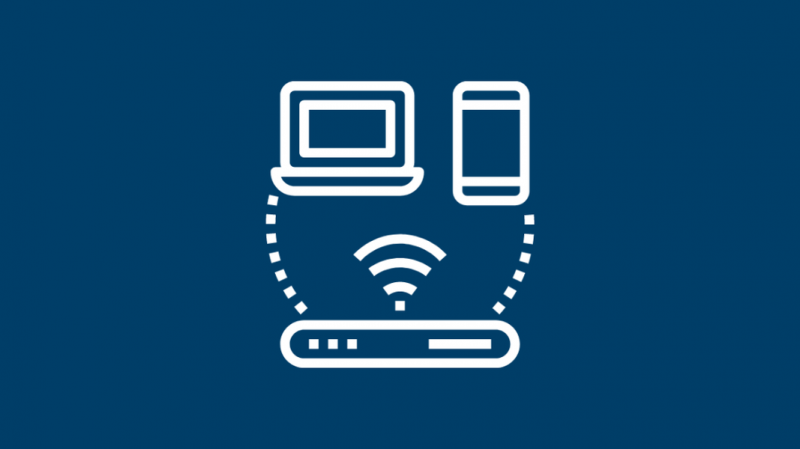
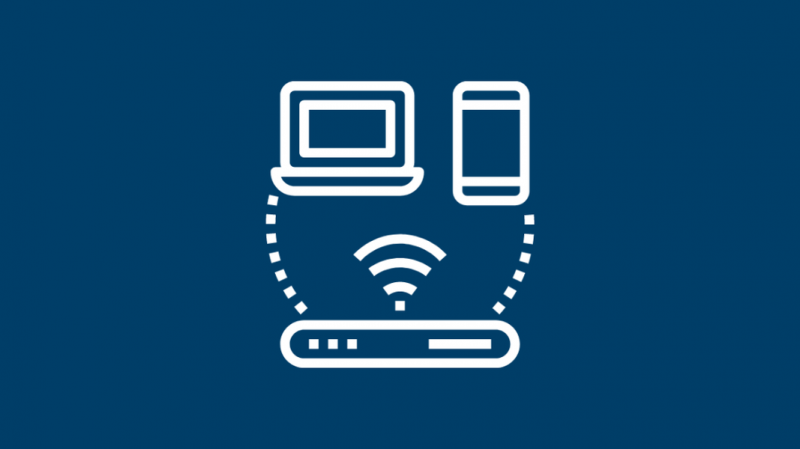
Jei maitinimo ciklas neveikia, pažiūrėkite, ar nėra interneto ryšio problemų.
Galite patikrinti naudodami bet kurią kitą programą savo „Roku TV“ arba atidarydami bet kurį tinklalapį savo telefone, kuris yra prijungtas prie to paties „Wi-Fi“ tinklo.
Jei galite prisijungti prie interneto per telefoną, bet negalite paleisti jokios programos Roku TV, atjunkite Roku nuo to ryšio ir vėl prijunkite, kad pamatytumėte, ar jis veikia.
Kartais lėtas interneto ryšys gali trukdyti Roku įrenginio veikimui. Jei taip atsitiks, patikrinkite greitį, kad sužinotumėte, ar gaunate pakankamai greičio, kad galėtumėte paleisti „Amazon Prime“ „Roku“.
Jei problema kyla dėl interneto, galite susisiekti su savo interneto paslaugų teikėju ir sužinoti, kas negerai su interneto ryšiu.
Išjunkite VPN paslaugas, jei tokių yra
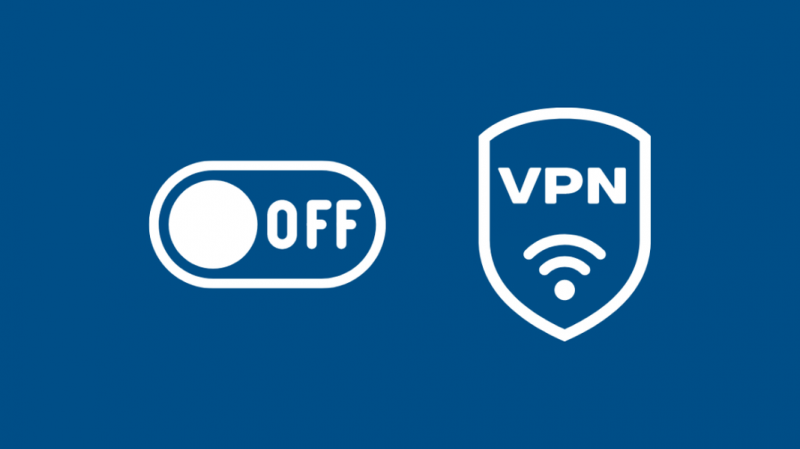
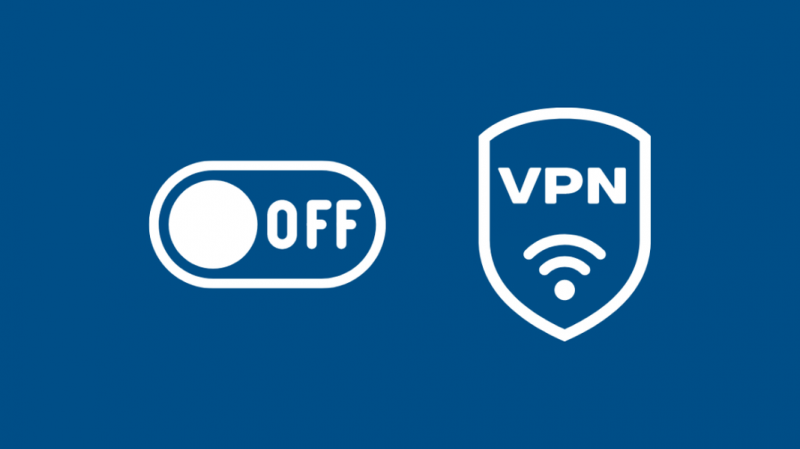
„Roku“ turi savo programų parduotuvę, iš kurios galite atsisiųsti ir įdiegti programas „Roku TV“.
Taip pat galite atsisiųsti programas iš įvairių trečiųjų šalių šaltinių, nors Roku paprastai to nerekomenduoja.
„Amazon“ nepalaiko VPN, nes užmaskuoja jūsų IP adresą, o „Amazon Prime“ yra geografiškai riboto turinio.
Taigi įsitikinkite, kad „Roku TV“ neturite aktyvaus VPN, kad „Amazon Prime“ veiktų tinkamai.
Atnaujinkite „Amazon Prime“ programą
Galbūt jis nustojo veikti, nes naudojate pasenusią „Amazon Prime“ versiją.
„Amazon“ yra automatinio atnaujinimo funkcija.
Jei jis neveikia, galite rankiniu būdu atnaujinti jį į naujausią versiją ir iš naujo paleisti Roku.
Atsijunkite ir vėl prisijunkite prie savo „Amazon Prime“ paskyros
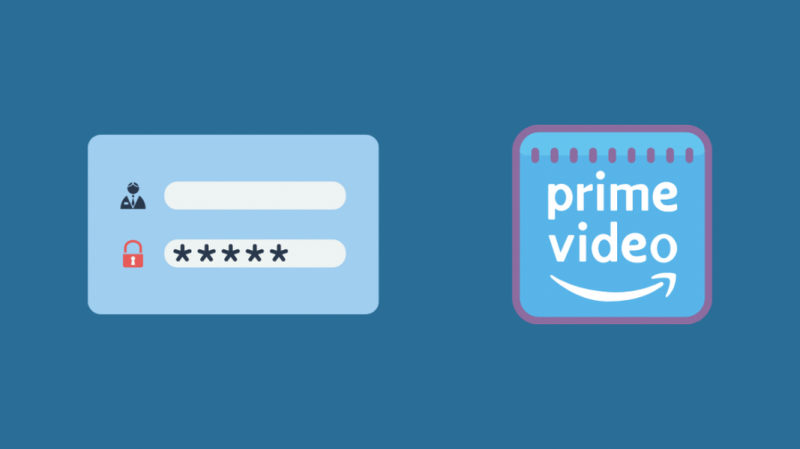
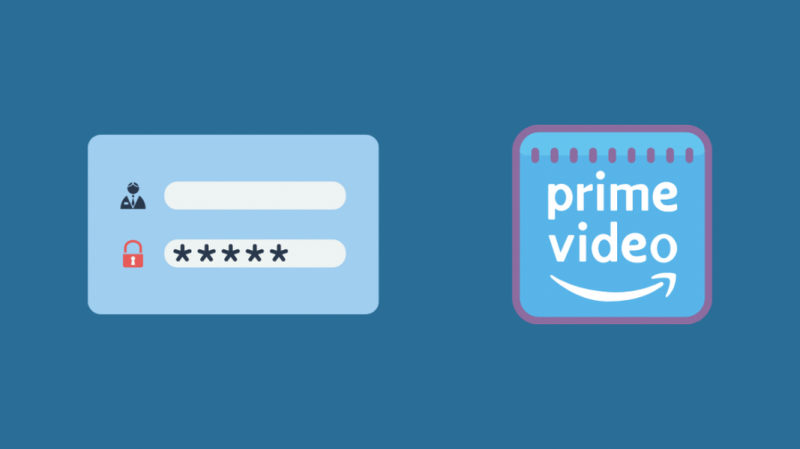
Jei naujinimas neveikia, pabandykite atsijungti nuo „Amazon“ paskyros ir vėl prisijungti, nes tai gali išspręsti problemą.
Norėdami tai padaryti, eikite į „Roku TV“ nustatymų skirtuką ir spustelėkite neregistruotus įrenginius. Kai tai padarysite, iš naujo paleiskite įrenginį.
Po to atidarykite „Prime Application“ ir užregistruokite įrenginį įvesdami teisingus prisijungimo duomenis.
Pašalinkite ir iš naujo įdiekite Amazon Prime Channel
Vis tiek neveikė? Nesijaudink; tam tikras „Prime Video“ problemas galima išspręsti tik ją įdiegus iš naujo.
Norėdami pašalinti, paspauskite nuotolinio valdymo pulto pradžios mygtuką ir pasirinkite „Prime Video Channel“.
Paspauskite nuotolinio valdymo pulto mygtuką „Parinktys“ ir pasirinkite „Pašalinti kanalą“.
Dabar iš naujo paleiskite „Roku TV“, kaip minėta aukščiau.
Grįžę į pagrindinį ekraną, pasirinkite „Srautinio perdavimo kanalai“, tada pasirinkite „Ieškoti kanalų“.
Ieškokite „Prime Video“ ir pasirinkite „Pridėti kanalą“.
Įdiegę įrenginį iš naujo išvalysite talpyklos perteklių ir įdiegsite naujausią programinę-aparatinę įrangą bei pašalinsite klaidas.
Metų programinės įrangos atnaujinimas


Kai kuriais atvejais galite naudoti pasenusią „Roku TV“ programinę įrangą.
Atnaujinus programinę-aparatinę įrangą, visos programos bus automatiškai atnaujintos jūsų įrenginyje.
Atnaujinimas taip pat pašalina klaidas ir įdiegs naujas funkcijas jūsų patogumui.
Yra žinoma, kad atnaujinus „Roku“ programinę-aparatinę įrangą sutvarkysite „Roku“, jei Roku vis paleidžiamas iš naujo .
Rekomenduojama Roku turėti automatinio atnaujinimo funkciją. Jei to nepadarėte, visada galite jį atnaujinti rankiniu būdu.
Paspauskite nuotolinio valdymo pulto mygtuką Pagrindinis ir eikite į „Nustatymai > Sistema > Sistemos naujinimas“.
Pasirinkite „Tikrinti dabar“ ir, jei yra kokių nors naujinimų, palaukite, kol jis įdiegs naujinimą, tada paleiskite jį iš naujo.
Patikrinkite savo „Amazon Prime“ paskyrą
Nepaisant viso to, jei jūsų „Amazon Prime Video“ vis tiek neveikia, jūsų paskyroje gali būti kažkas negerai.
Pirmiausia patikrinkite, ar jūsų prenumerata vis dar galioja.
Galbūt pamiršote pratęsti prenumeratą.
Taip pat patikrinkite, ar teisingi įvesti prisijungimo duomenys. Dėl neteisingų prisijungimo duomenų jis gali nustoti veikti.
Kartais „Amazon Prime Server“ gali neveikti, todėl programa išsijungia. Tokiu atveju palaukite šiek tiek laiko ir bandykite dar kartą atidaryti programą.
Iš naujo nustatykite modemą / maršrutizatorių
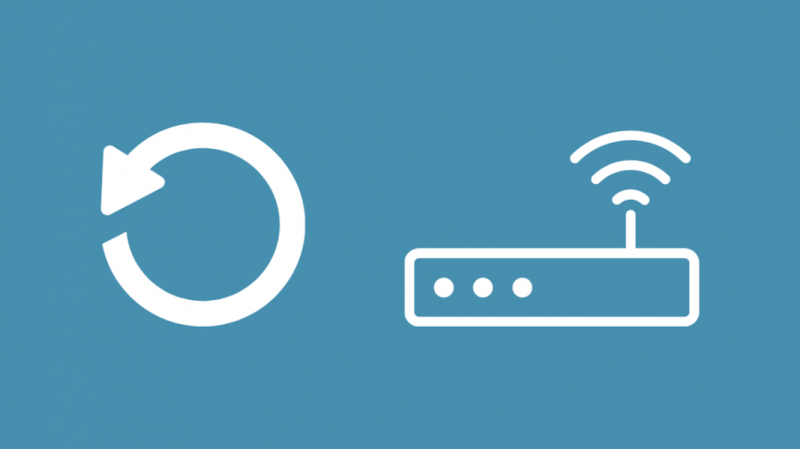
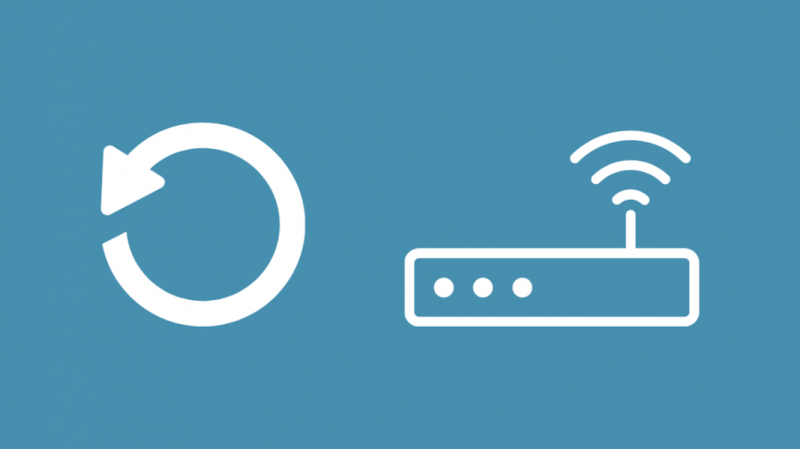
Jei vis dar susiduriate su ryšio problemomis, iš naujo nustatyti modemą / maršrutizatorių bus gera idėja.
Priklausomai nuo problemos, su kuria susiduriate, modemą / maršrutizatorių galite iš naujo nustatyti arba iš naujo nustatyti.
Jei susiduriate su interneto ryšio problemomis, būtų gera idėja atlikti minkštą atstatymą.
Viskas, ką jums reikia padaryti, tai atjungti kabelį, jungiantį modemą ir maršrutizatorių, šiek tiek palaukti ir vėl prijungti.
Kitas būdas yra sunkus atstatymas. Jis atkuria maršrutizatoriaus / modemo gamyklinius nustatymus.
Tai galima padaryti, jei negalite prijungti maršrutizatoriaus prie „Roku“ įrenginio arba jei modemas pradeda lėtėti ir paveikti interneto greitį.
Atlikdami standųjį atstatymą įsitikinkite, kad įrenginys įjungtas.
Raskite atstatymo mygtuką modemo/maršrutizatoriaus gale; paspauskite mygtuką smeigtuku arba adata 10-15 sekundžių.
Dabar palaukite, kol jis baigs atstatyti; tai gali trukti apie 1-2 minutes.
Gamyklos atstatymas Roku
Kaip ir jūsų modemo atveju, gamyklinių parametrų atkūrimas išspręs daugumą problemų, su kuriomis šiuo metu susiduriate.
Tai padaryti gana paprasta, tačiau bus pašalinti visi įdiegti kanalai ir visas atsisiųstas turinys bei išsaugotos nuostatos.
Taigi, visada naudokite tai kaip paskutinę priemonę, jei nė vienas iš aukščiau išvardytų metodų nepadėjo.
Tu gali Iš naujo nustatykite „Roku“ be nuotolinio valdymo pulto , todėl tai yra tinkamas pasirinkimas, jei nuotolinio valdymo pultas neveikia arba pametėte savo.
Paspauskite „Roku“ nuotolinio valdymo pulto mygtuką „Pagrindinis“ ir eikite į „Nustatymai> Sistema> Išplėstiniai sistemos nustatymai“.
Pasirinkite „Gamyklinių parametrų atkūrimas“ ir patvirtinkite naudodami „Gamyklinių parametrų atkūrimas viską“.
Įveskite ekrane rodomą kodą ir palaukite, kol įrenginys bus nustatytas iš naujo ir paleis iš naujo.
Susisiekite su palaikymo komanda


Jei nė vienas iš aukščiau pateiktų trikčių šalinimo būdų nepadėjo, tikriausiai laikas susisiekti „Roku“ klientų aptarnavimas .
Jų palaikymo puslapyje pasirinkite savo problemą iš tinklalapyje minimų problemų sąrašo.
Pasirinkus problemą, bus rodomas palaikymo straipsnių rinkinys; tai gana įvairi.
Jei vis tiek kyla problemų, spustelėkite mygtuką „Reikia daugiau pagalbos“, bus dvi parinktys.
Iš ten pasirinkite mygtuką „El. paštas“ ir užpildykite formą prieš spustelėdami siuntimą.
Gaukite „Prime Video“, kad galėtumėte dirbti su „Roku“.
Kai tikrinate interneto greitį „Roku TV“, signalo stiprumas turi būti „Puikus“, o „Prime Video Content“ atsisiuntimo greitis turi būti bent 1 Mb/s.
„Amazon“ rekomenduoja, kad atsisiuntimo greitis būtų bent 1 Mb/s srautiniu būdu perduodant turinį standartine raiška ir 5 Mb/s, kai srautu perduodamas didelės raiškos turinį.
Pašalinę „Prime Video“, prieš įdiegdami iš naujo, ištrinkite visus programos duomenis.
Bus išvalytos visos nuostatos, trukdančios naudoti programą.
Kartais, jei kuris nors iš žmonių, turinčių prieigą prie jūsų paskyros, pakeičia paskyros slaptažodį, visi kiti, kurie naudojasi programa, negalės jos pasiekti.
Tokiu atveju įsitikinkite, kad prisijungdami prie paskyros įvedėte tinkamą slaptažodį.
Jei tiesioginis pokalbis su klientų palaikymo komanda neįmanomas, susisiekite su palaikymo komanda naudodami „Twitter“ rankenėlę.
Jei nė vienas iš aukščiau pateiktų metodų nepadėjo, nuneškite „Roku“ įrenginį į artimiausią aptarnavimo centrą, tai tikrai išspręs problemą.
Taip pat galite mėgautis skaitymu:
- Kaip be vargo žiūrėti „Peacock TV“ per Roku [2021]
- „Roku Audio Out of Sync“: kaip pataisyti per kelias sekundes [2021]
- „Roku“ nuotolinio valdymo pultas neveikia: kaip pašalinti triktis [2021]
- Roku be garso: kaip per kelias sekundes pašalinti triktis [2021]
- Roku perkaitimas: kaip jį nuraminti per kelias sekundes
Dažnai užduodami klausimai
Ar galite atnaujinti seną Roku?
Visi „Roku“ grotuvai, išleisti 2010 m. ar anksčiau, nebegauna jokių programinės įrangos naujinių, programų naujinių ar naujų programų leidimų.
Kaip prisijungti prie „Amazon Prime“ „Roku“?
Įdiegę „Amazon Prime“ „Roku“, turite įvesti kredencialus pirmą kartą atidarę programą arba naudodami kodą, kurį ji suteikia registruojant per kitą įrenginį.
Kaip įvesti Prime Video kodą?
Pasirinkę „Registruotis Amazon svetainėje“, gausite 5–6 simbolių kodą, prisijunkite prie „Amazon“ paskyros ir įveskite kodą.
Kiek įrenginių galite turėti „Amazon Prime“?
Nėra jokių apribojimų, kiek įrenginių gali turėti „Amazon Prime“, tačiau žmonių, galinčių vienu metu srautiniu būdu perduoti turinį iš vienos paskyros, skaičius – iki trijų žmonių vienu metu.
